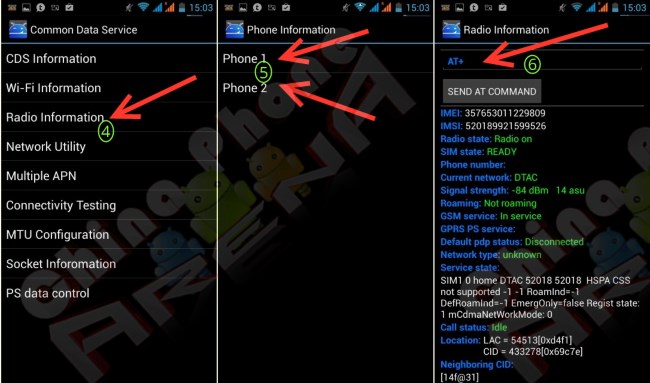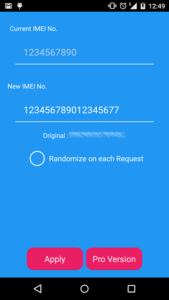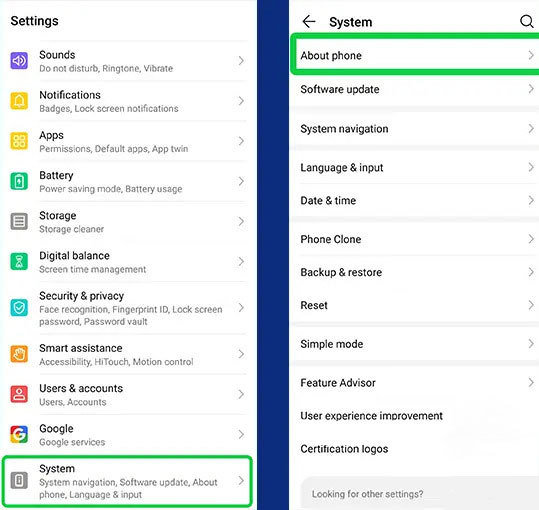در این بخش از مقالات اموزش تعمیر موبایل با انواع خازن در خدمت شما هستیم امیدوارم برای شما عزیزان مفید واقع شود.
خازن دستگاهی است که انرژی الکتریکی را در قالب بار الکتریکی ذخیره می کند. خازن ها در مقایسه با باتری هایی با اندازه یکسان، انرژی کمتری ذخیره می کنند. میزان انرژی الکتریکی ای که یک خازن می تواند ذخیره کند تقریبا ده هزار برابر کمتر از باتری است. با این وجود خازن ها در بسیاری از مدارات الکتریکی نقش حیاتی دارند.
خازن ها انواع زیادی دارند. معمولا خازن ها را به دو دسته کلی خازن ثابت و خازن متغیر تقسیم می کنند. انواع مختلف خازن ها از نظر اندازه، شکل و رنگ با هم تفاوت دارند. در ادامه انواع خازن ثابت و متغیر را با هم بررسی می کنیم:
خازن ثابت
خازن های ثابت بر خلاف خازن متغیر دارای ظرفیت معین و ثابتی هستند که در حالت عادی تغییری نمی کند. خازن های ثابت کاربردهای زیادی دارند و بر اساس نوع ماده دی الکتریکی که در آن ها به کار رفته دسته بندی می شوند:
- خازن سرامیکی
- خازن میکا
- خازن ورقه ای کاغذی و پلاستیکی
- خازن الکترولینی
- خازن روغنی
- خازن گازی
- خازن فیلم
- و …
از جمله انواع خازن های ثابت هستند.
خازن سرامیکی

خازن سرامیکی یا Ceramic capacitor یکی از انواع متداول خازن غیرالکترولیتی است که دی الکتریک آن از جنس سرامیک ساخته شده است. به علت بالا بودن ثابت دی الکتریک سرامیک، خازن های سرامیکی امکان ساخت خازن ظرفیت بالا در اندازه های بسیار کوچک را فراهم آورده اند. خازن های سرامیکی عموما ظرفیتی بین 2 پیکوفاراد تا 1 میکروفاراد دارند.
شکل خازن های سرامیکی معمولا عدسی (دیسکی) یا استوانه ای است و دارای فرکانس بیش از 100 مگاهرتزی هستند. ایراد خازن سرامیکی این است که ظرفیت خازن با تغییر دمای محیط تغییر می کند. خازن های سرامیکی در مدارهای الکترونیکی، مدار های مخابراتی و رادیویی کاربرد دارند.
خازن ورقه ای
خازن های ورقه ای بر اساس نوع دی الکتریک به دو دسته خازن ورقه ای کاغذی و خازن ورقه ای پلاستیکی تقسیم می شوند:
خازن کاغذی
همانطور که از نامش پیدا است، دی الکتریک در خازن های کاغذی از یک صفحه کاغذ متخلخل نازک تشکیل می شود که ماده دی الکتریک در آن تزریق می شود. در این نوع خازن برای این که ماده دی الکتریک درون کاغذ تبخیر نشود، آن را در یک قاب محکم و نفوذ ناپذیر می گذارند.
چون ضریب دی الکتریک در خازن های کاغذی پایین است، این خازن ها اندازه فیزیکی بزرگی دارند. یکی از مهم ترین مزیت های خازن کاغذی امکان استفاده از آن در ولتاژ و جریان بالا است.
خازن پلی استر یا خازن پلاستیکی
در خازن های ورقه ای پلاستیکی، به جای کاغذ از ورقه های پلاستیکی نازک به عنوان دی الکتریک استفاده می شود. خازن های پلاستیکی کاربردهای زیادی در انواع ندار دارند. این نوع خازن به تغییرات دمایی حساس نیست.
پلی استایرن یکی از موادی است که در خازن های پلاستیکی از آن استفاده می شود و به همین دلیل به این خازن ها خازن پلی استر هم گفته می شود. خازن پلی استری یکی از متداول ترین خازن های پلاستیکی است. این خازن ها به دلیل حساسیت دمایی پایین، برای مدار هایی که در آن ها نیاز به یک خازن ثابت داریم که ظرفیتش با تغییر دما تغییر نکند، مناسب هستند.
خازن میکا

علت نامگذاری خازن میکا به این نام استفاده از ورقه های نازک میکا به عنوان دی الکتریکی بین ورقه های فلزی رسانا است. خازن های میکا با عمر طولانی و ولتاژ کار بالا برای مدارات فرکانس بالا مناسب هستند. ظرفیت خازن میکا بین 0.01 تا 1 میکروفاراد است.
خازن عدسی

علت نامگذاری خازن عدسی شباهت ظاهری آن به عدس است. این خازن ها قطب مثبت و منفی ندارند و ظرفیت آن ها در محدوده پیکوفاراد و نانوفاراد است. هر چه ظرفیت خازن عدسی بیشتر باشد اندازه آن هم بزرگتر می شود. از خازن عدسی بیشتر در مدارات مخابراتی استفاده می شود و مهم ترین کاربرد آن نویز گیری است.
خازن ولتاژ بالا
خازن های ولتاژ بالا یا Can capacitor بیشتر در موتورهای یخچال، اسپیلت و سایر کولرها کاربرد دارند و کار اصلی آن ها افزایش راندمان در موتورهای الکتریکی است.
خازن الکترولیتی
در صورتی که ماده سازنده دی الکتریک یک خازن از طریق یک فعالیت شیمیایی ساخته شده باشد، به آن خازن الکترولیتی می گویند. همه خازن های الکترولیتی از نوع خازن ثابت هستند. ظرفیت و اندازه خازن های الکترولیتی از سایر خازن های ثابت بزرگتر است. به خازن الکترولیتی، خازن شیمیایی هم گفته می شود چرا که دی الکتریکی این نوع از خازن ها حاصل یک واکنش شیمایی بین الکترولیت رسانا و یکی از صفحات فلزی داخل خازن است. این واکنش در کارخانه و هنگام شارژ شدن اولیه خازن اتفاق می افتد. در این فرایند شیمیایی یکی از صفحات خازن دچار اکسیداسیون شده و لایه اکسید تشکیل شده کار دی الکتریک را انجام می دهد.